1- Passo entre na aba Fiscal -> Entrada NF-e :
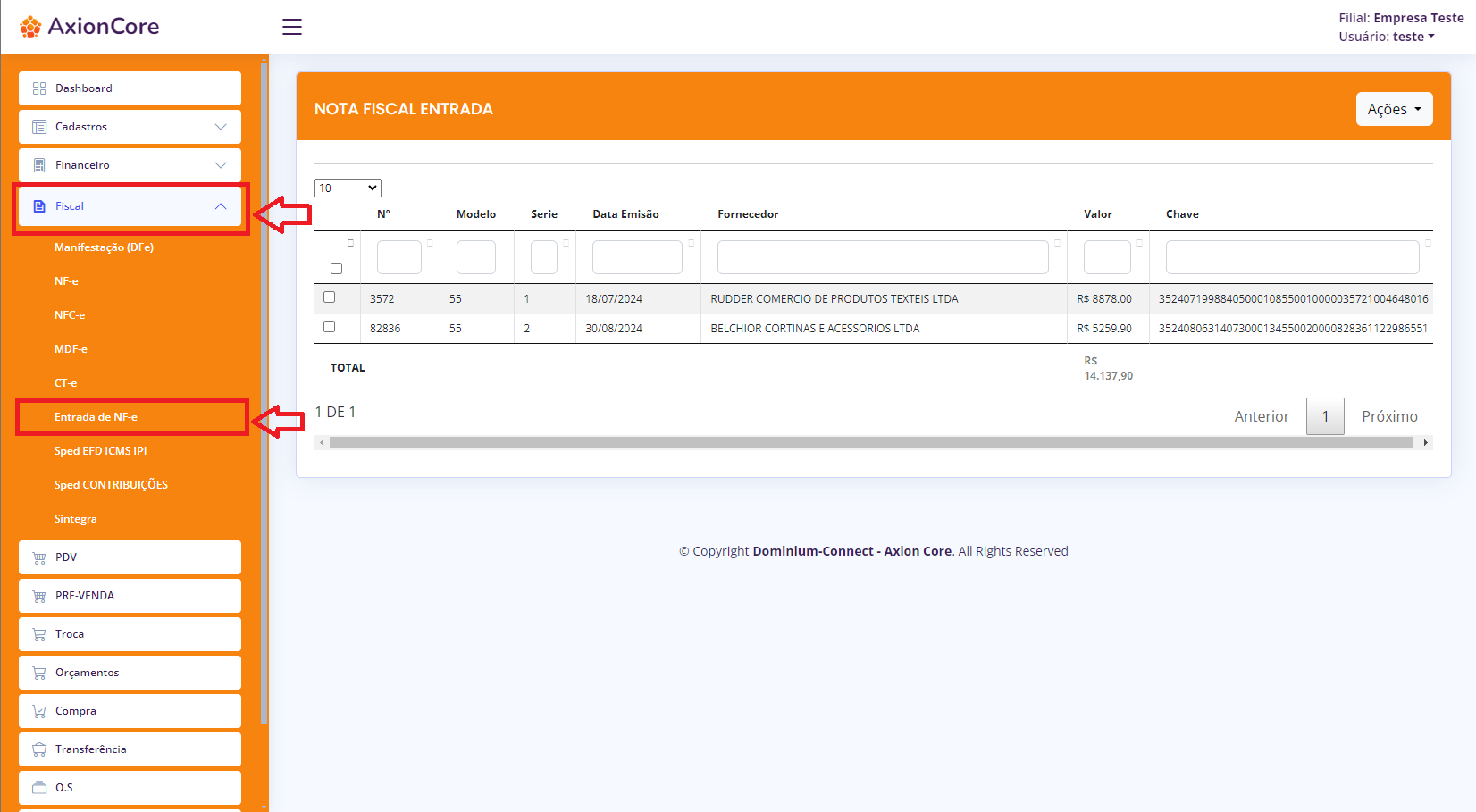
2 - Passo clique na aba Ações -> Adicionar:
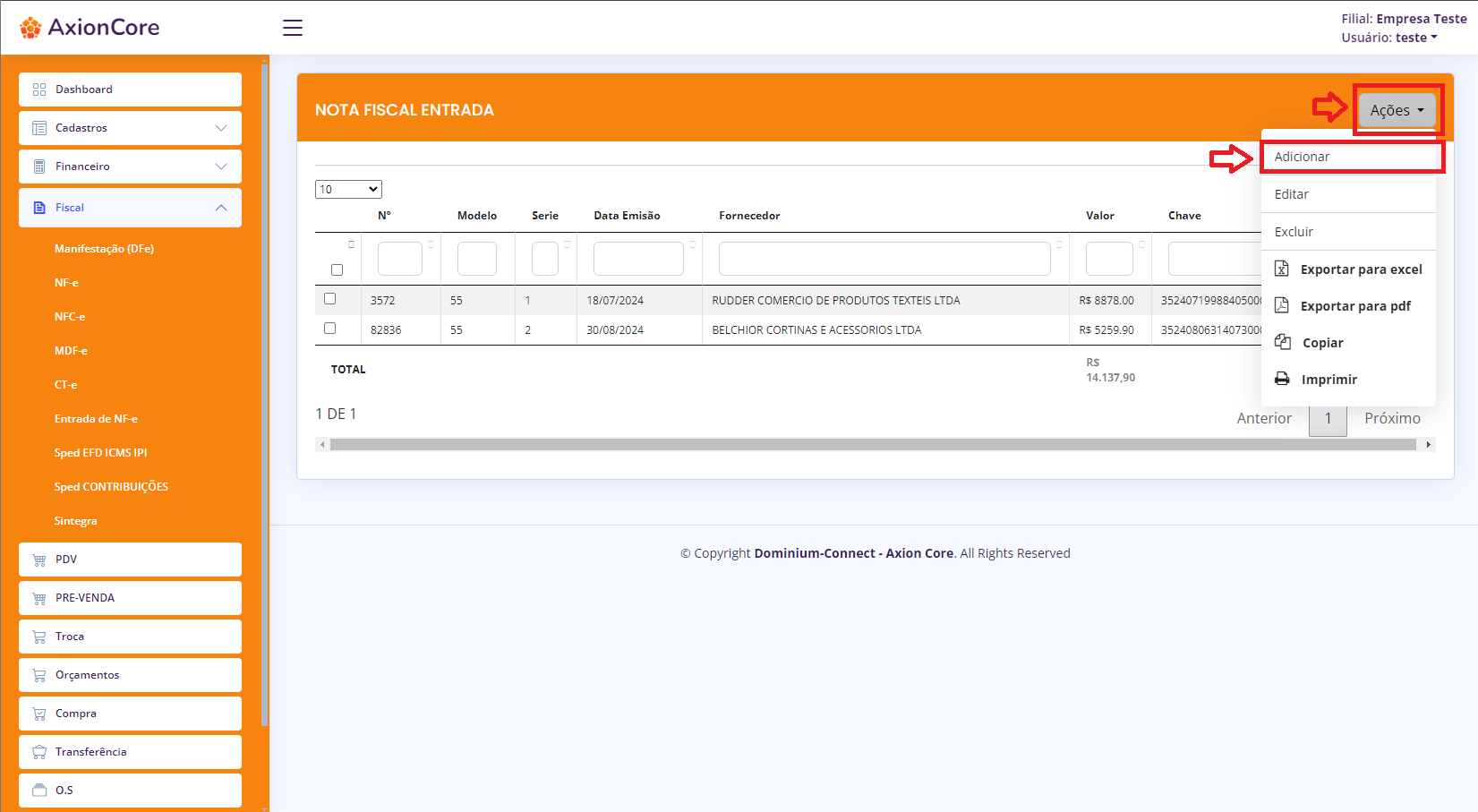
3 - Passo clique em Importar XML :
(Caso não saiba como baixar o xml da venda entre no link : https://crm.dominium-connect.com.br/knowledge-base/article/como-buscar-e-salvar-xml-para-dar-entrada)
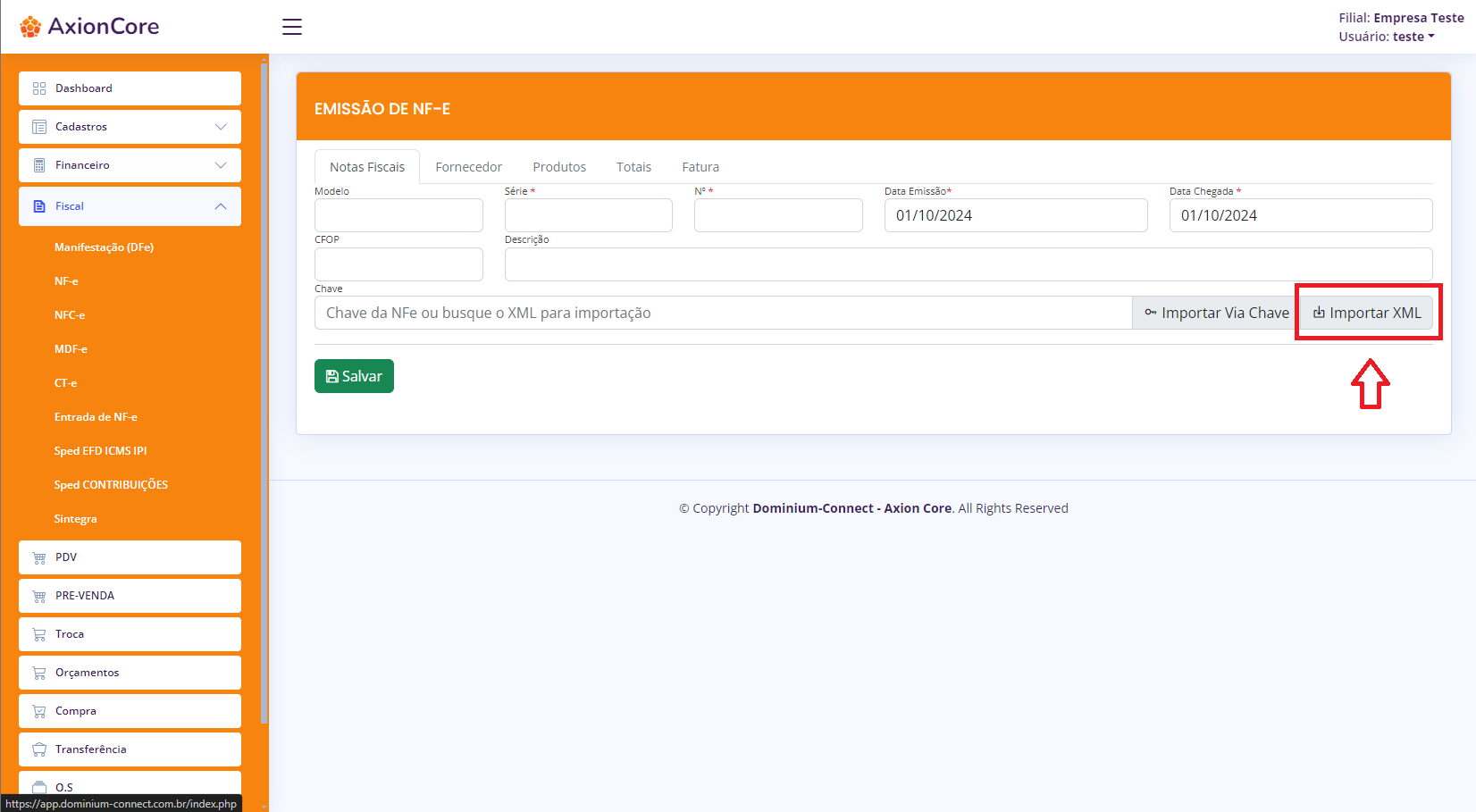
4 - Passo escolha o tipo de xml se e NF-e ou CT-e após escolher o documento clique na Setinha Azul e escolha o seu XML de Importação:
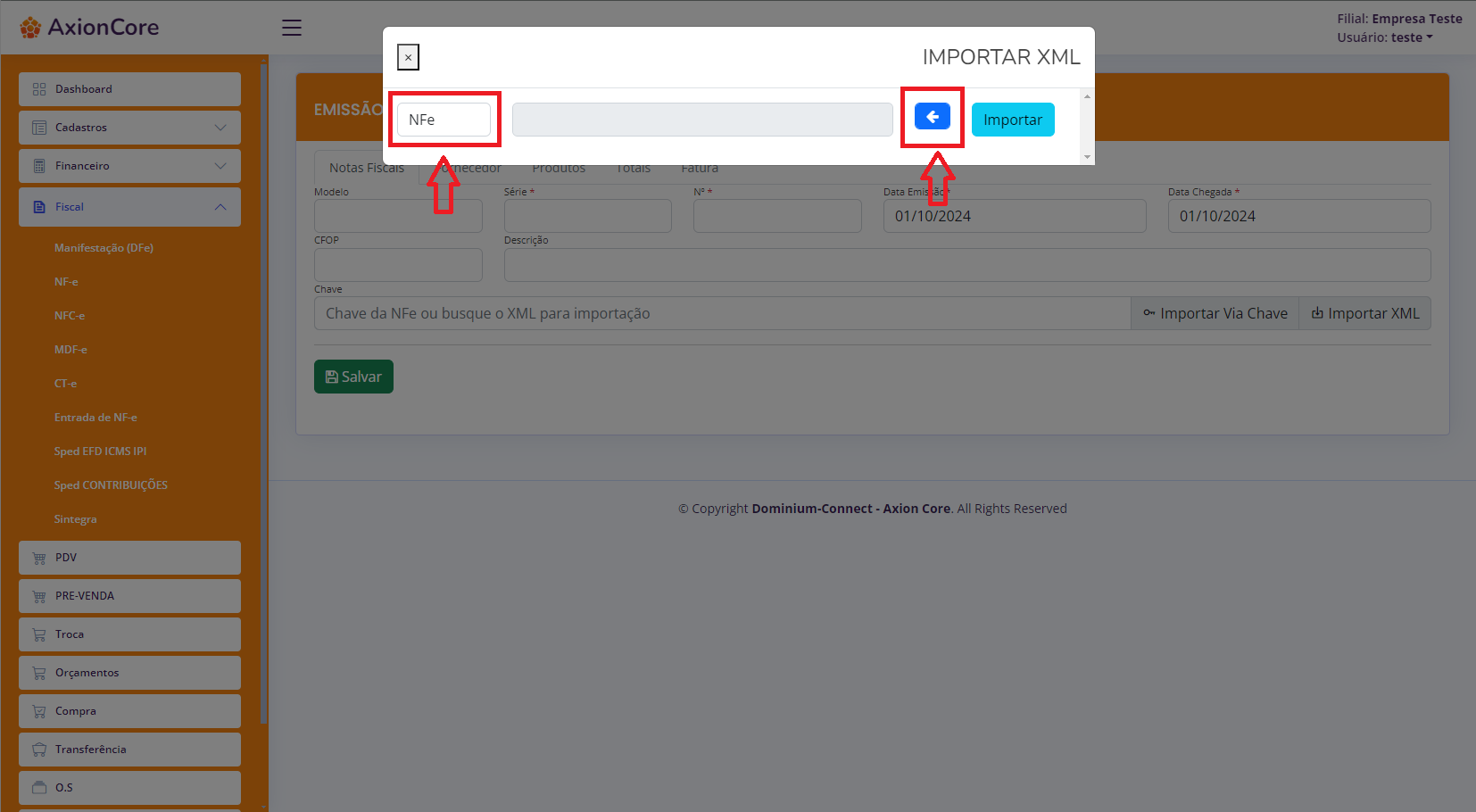
5 - Passo se você importou corretamente o XML ele irá aparecer todos os dados da nota clique na opção produtos :
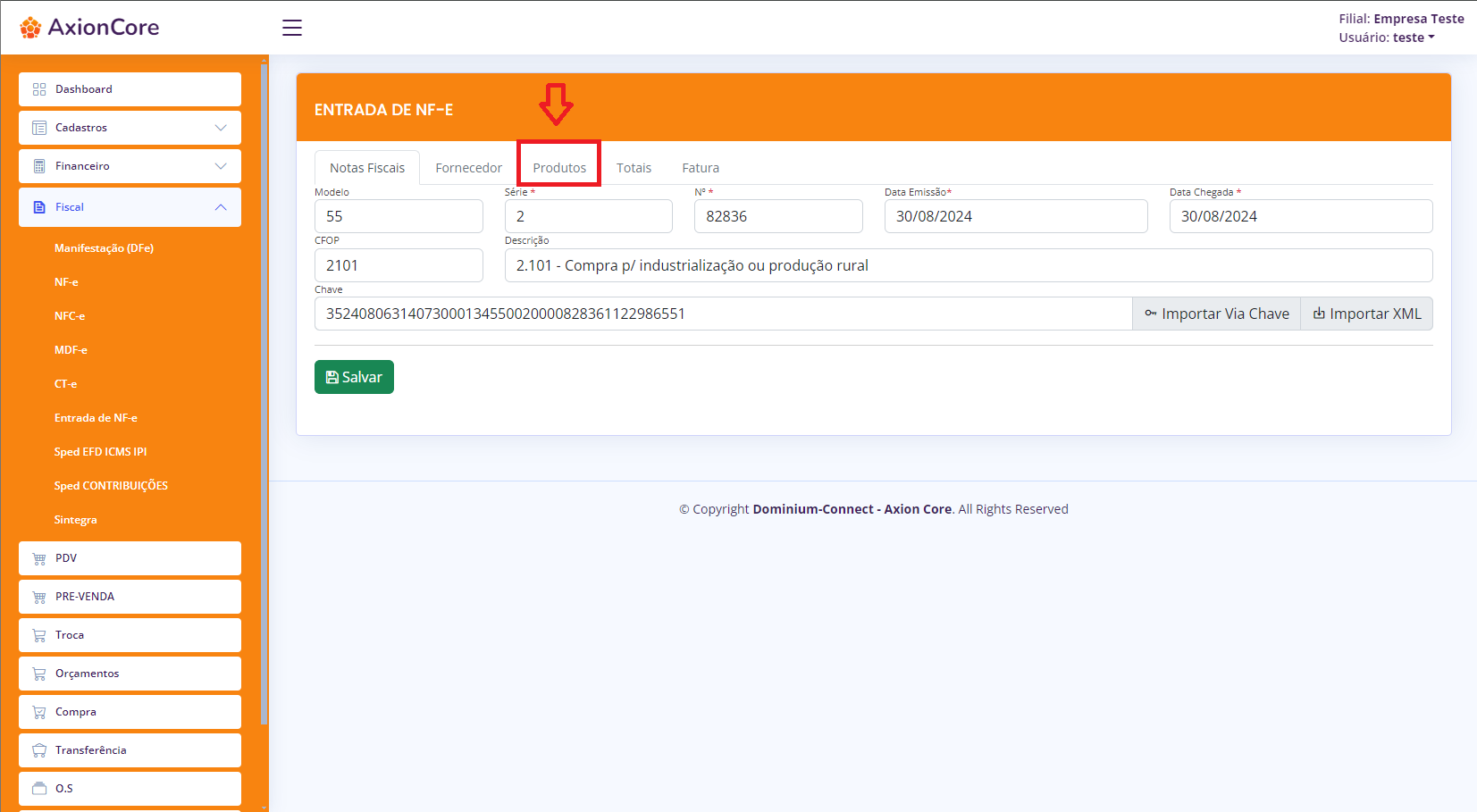
6 - Passo você irá ver todos os produtos da nota listados escolha o produtos que você deseja cadastrar e clique no botão cadastrar :
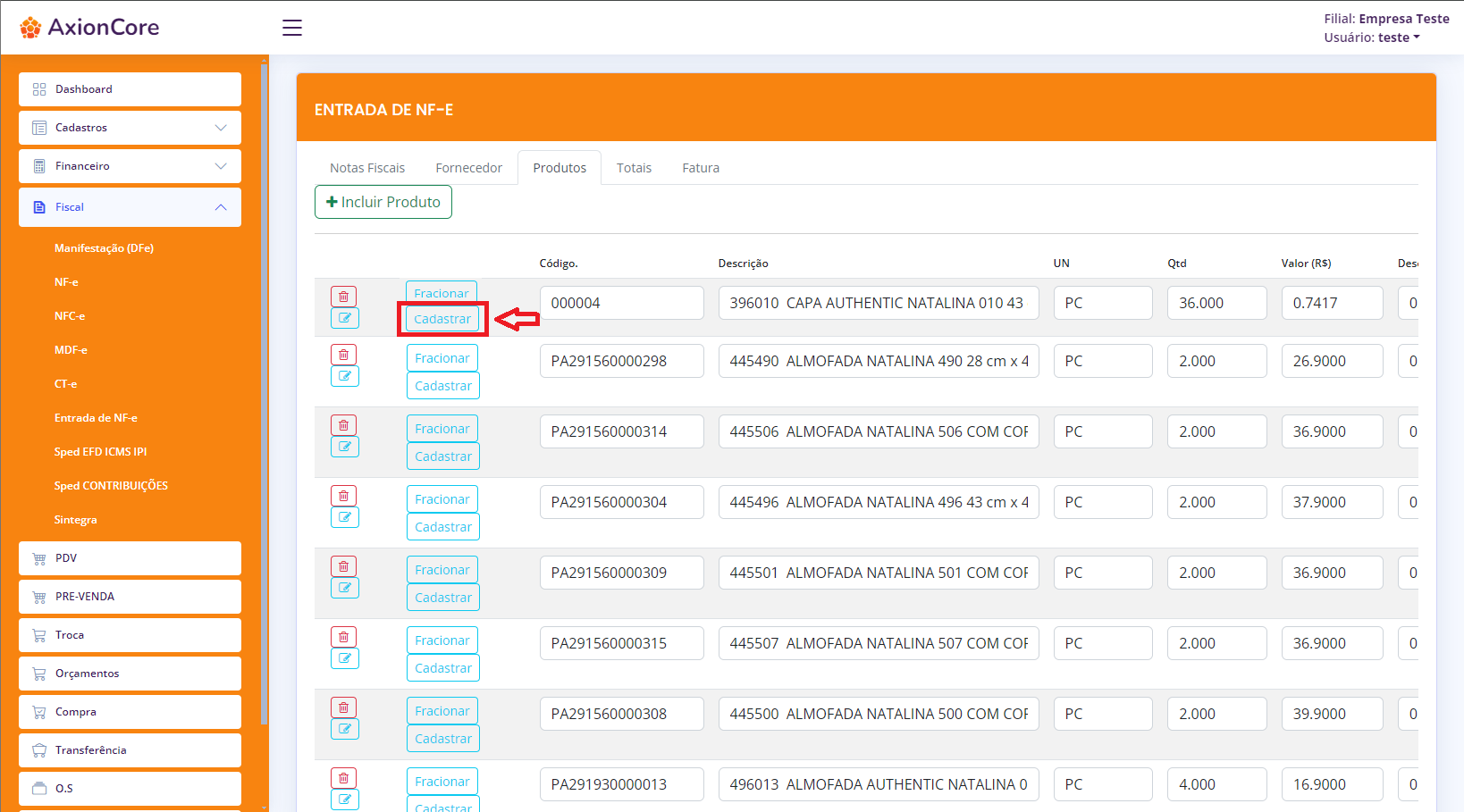
(Lembrando que se você já tem esse produto cadastrado clique na opção fracionar e não cadastrar !)
7- Passo preecha os dados do produto corretamente na aba dados, preços, fiscal e clique em salvar :
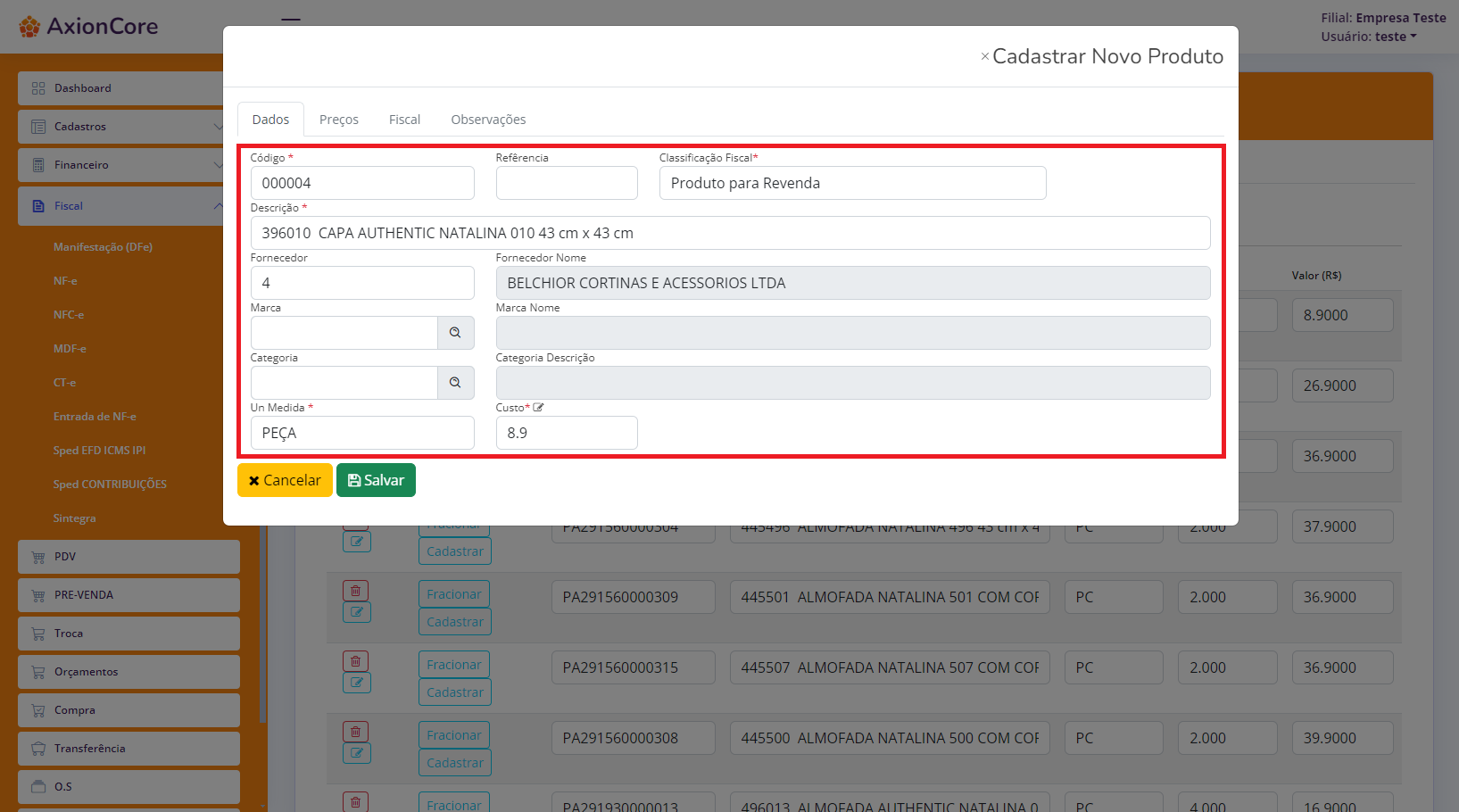
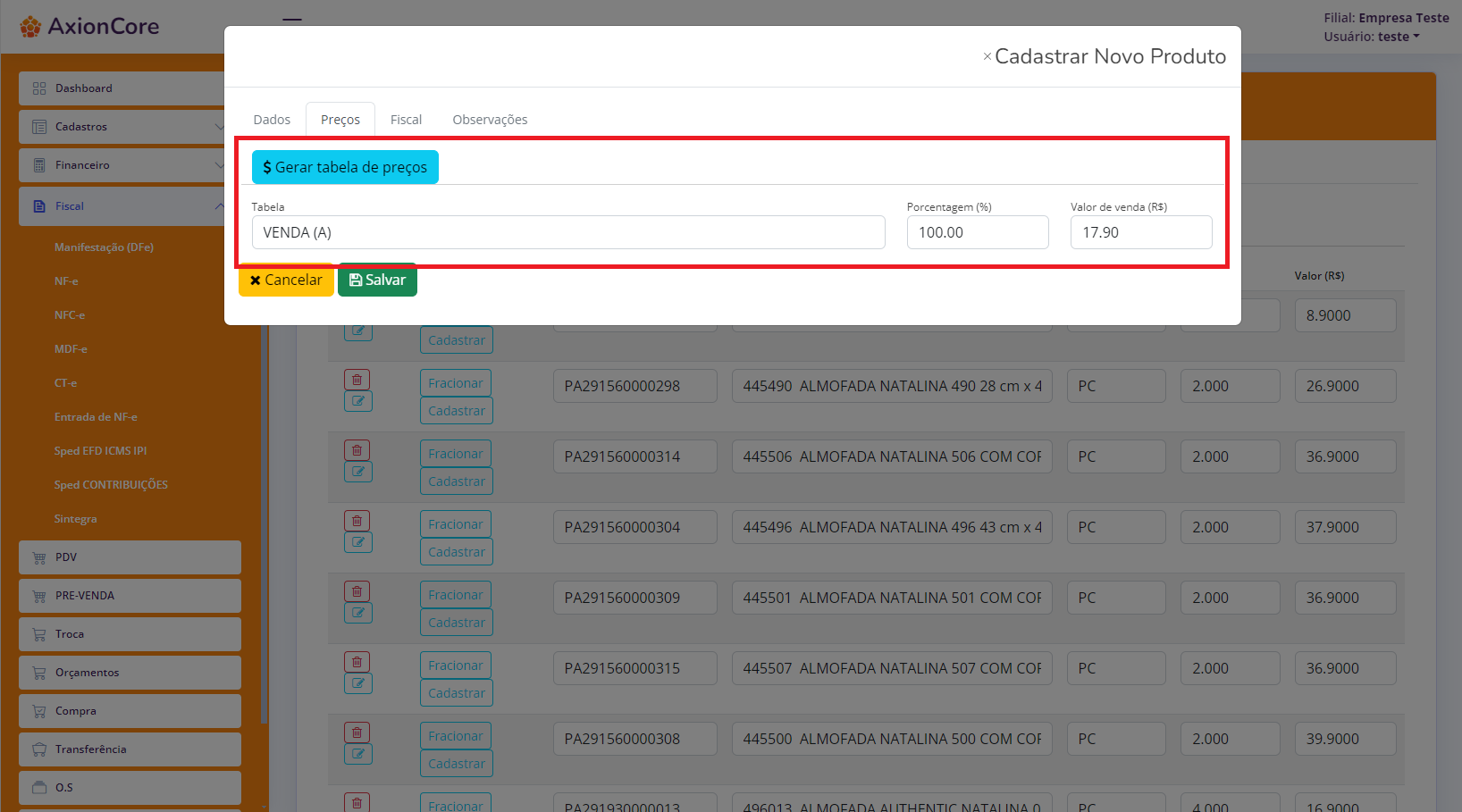
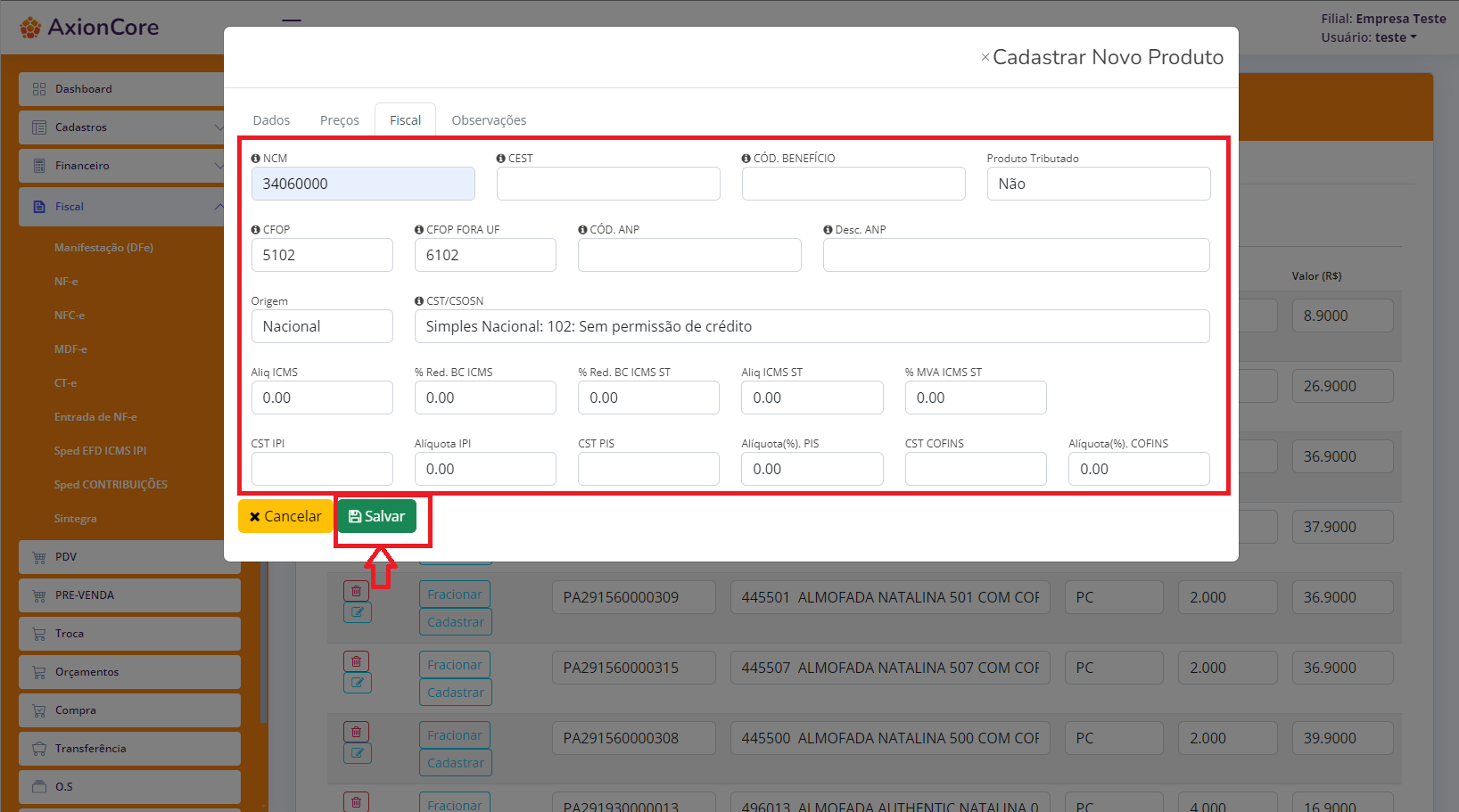
8 - Passo após salvar o produto você será redirecionado para a parte de fracionamento de produtos clique no icone de pesquisa de produto :
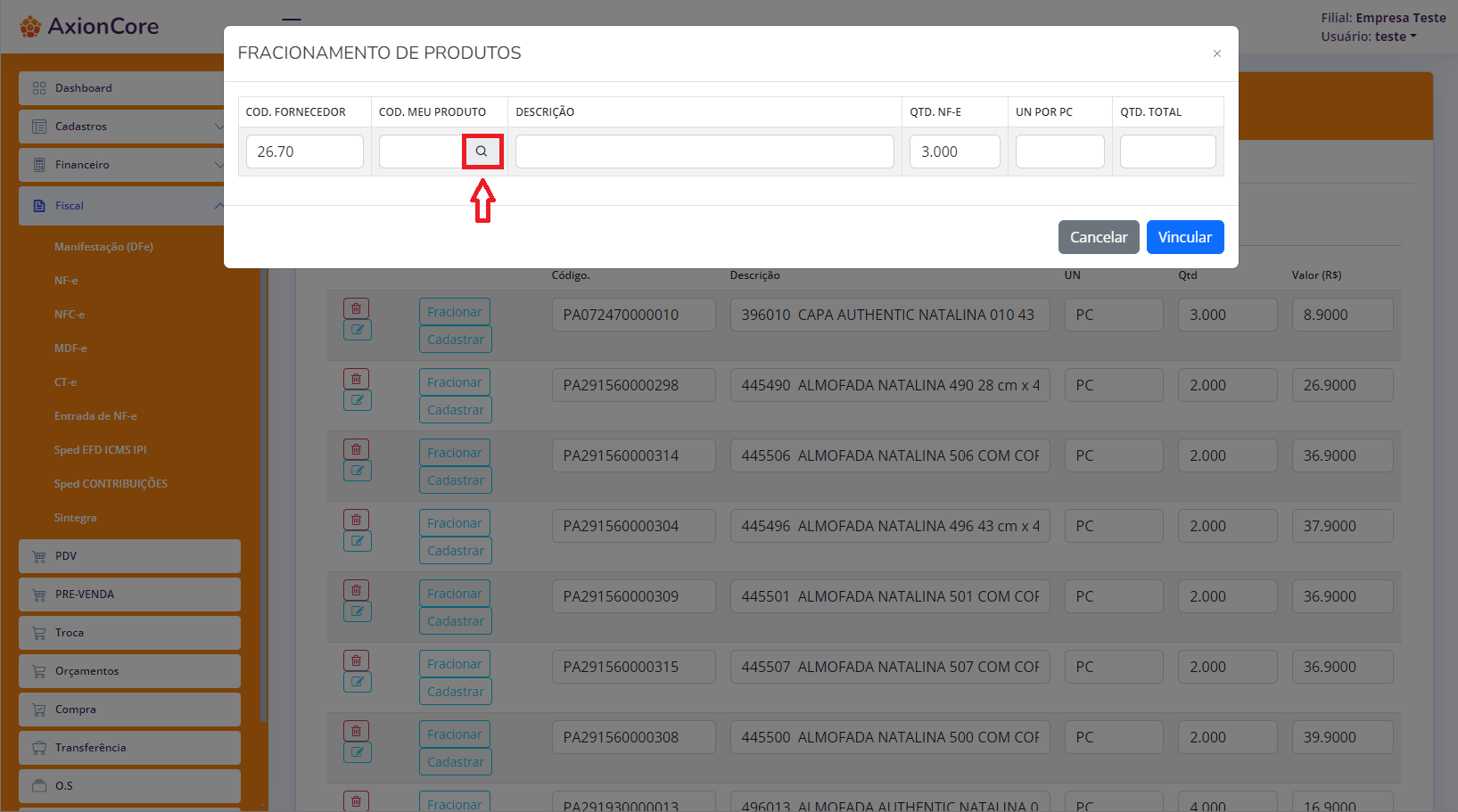
9 - Passo busque o produto que você realizou o cadastro selecione no checkbox e clique em selecionar :
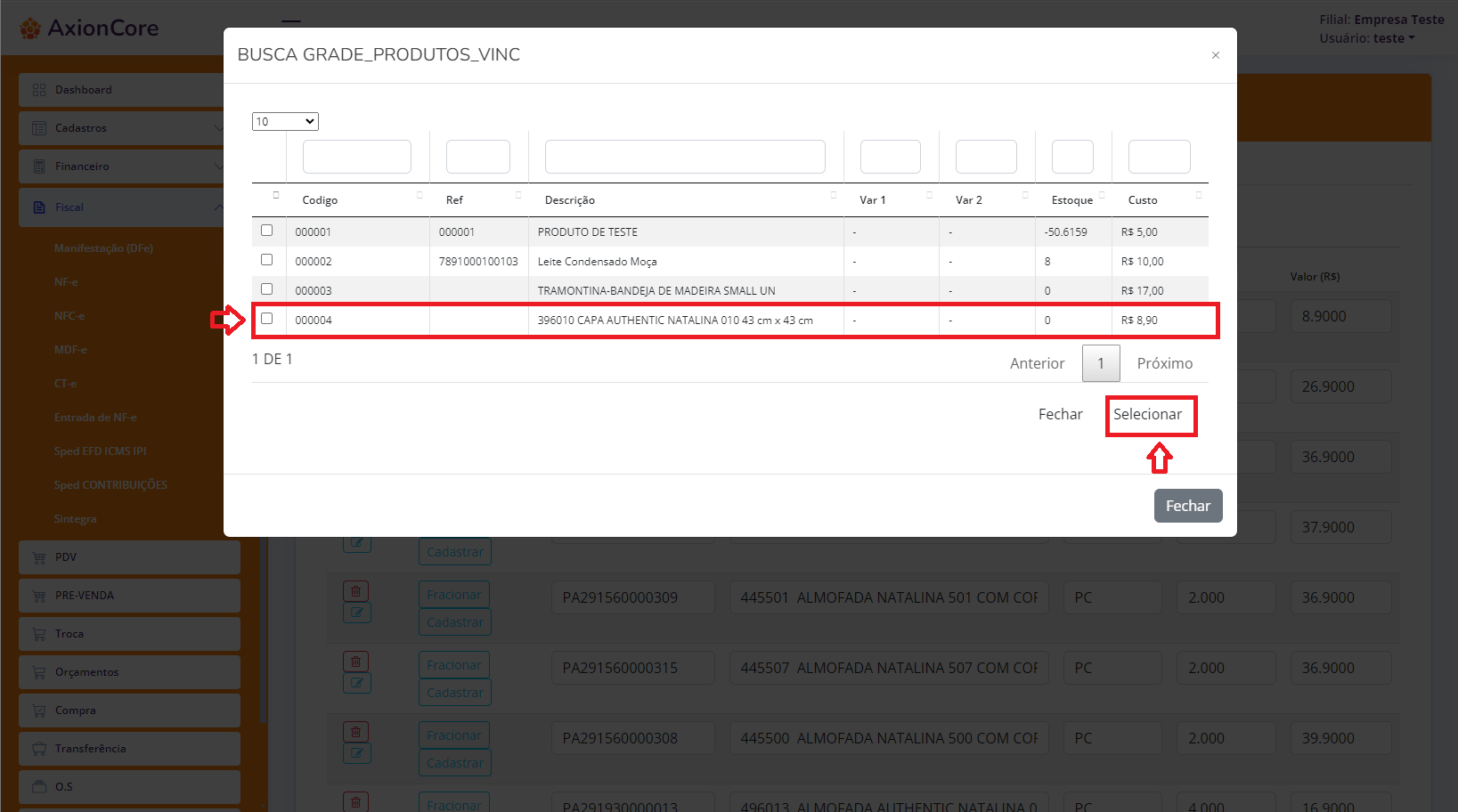
10 - Passo insira o fator conversão e clique em vincular :
( Exemplo: na nota possui 3 caixas em cada caixa tem 12 unidades então o fator conversão e 12 e a quantidade total será 3 * 12 = 36 )
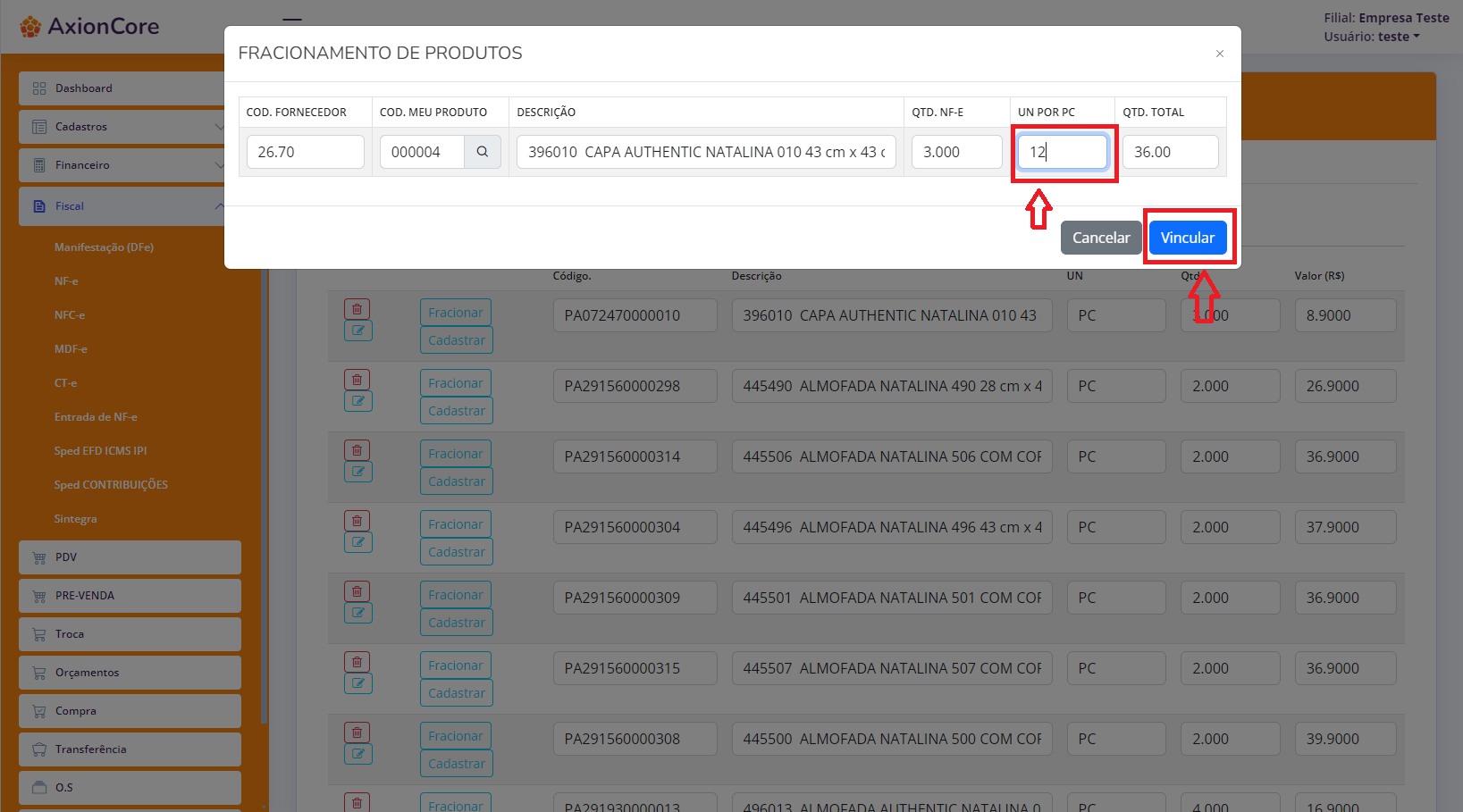
11 - Passo caso tenha realizado todos os passos corretamente ao abrir a nota você não verá mais os botões fracionar e cadastrar :
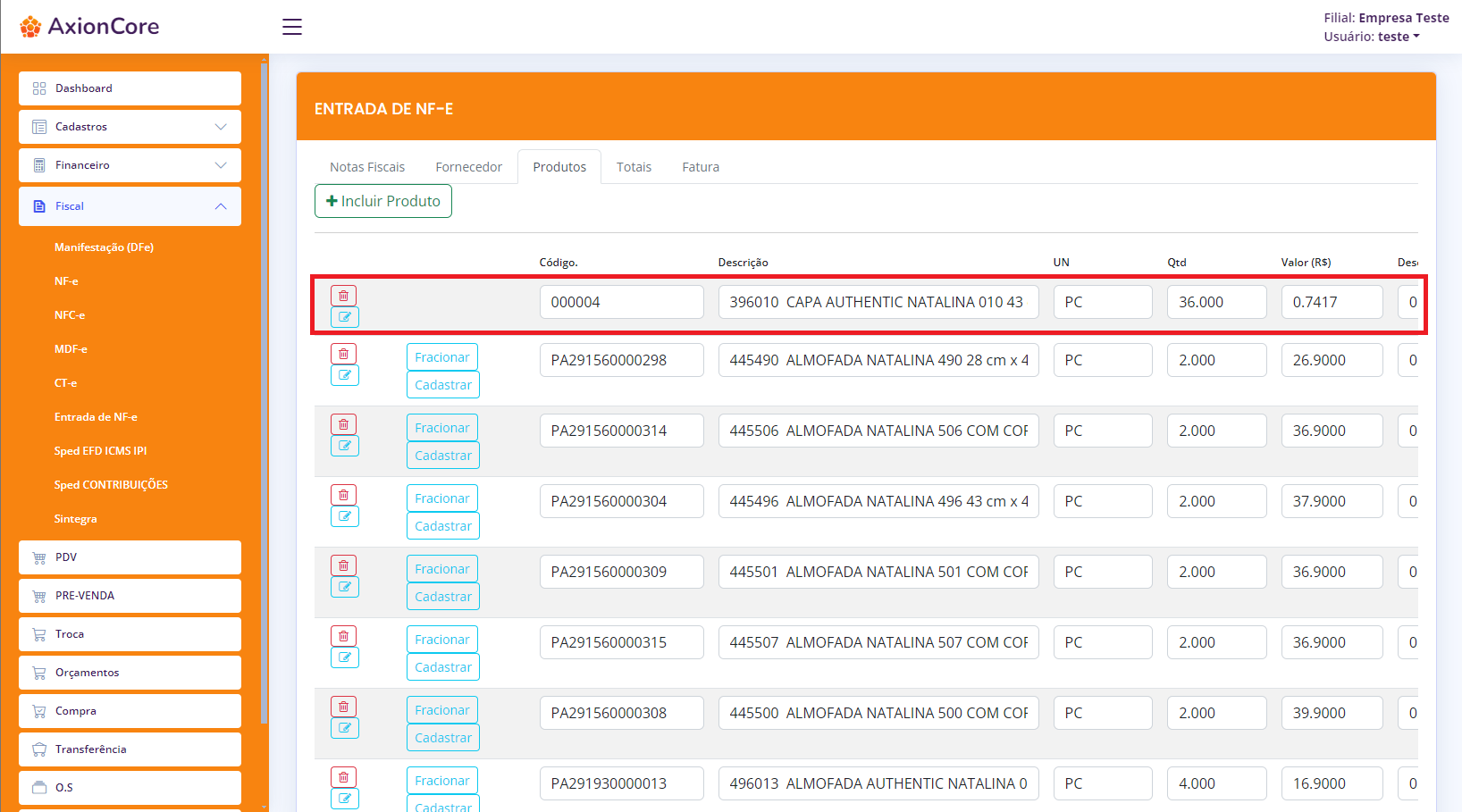
(Para ser lançado a qtde no estoque clique no botão salvar na NF-e)